
CorelDraw предлагает точный контроль над векторной графикой, что делает его оптимальным инструментом для создания логотипов с четкими линиями и масштабируемостью без потери качества. Важно заранее определить размеры рабочего поля, учитывая конечное применение логотипа – от визиток до баннеров.
Начальный этап – выбор правильного цветового режима: для цифровых носителей рекомендуется RGB, для печати – CMYK. Используйте встроенные функции CorelDraw для точной работы с цветами и градиентами, чтобы обеспечить устойчивость визуального восприятия бренда на разных поверхностях.
Основное внимание уделите построению формы логотипа через инструменты «Перо» и «Форма», избегая сложных контуров, которые могут усложнить воспроизведение. Следующий шаг – работа с текстом, где важно применять шрифты с векторной отрисовкой и избегать растровых эффектов, чтобы сохранить четкость при масштабировании.
Практические советы: используйте слои для организации элементов, создавайте резервные копии проекта на каждом значимом этапе, проверяйте визуализацию логотипа на разных фонах и в различных масштабах.
Подготовка рабочего пространства и создание нового документа
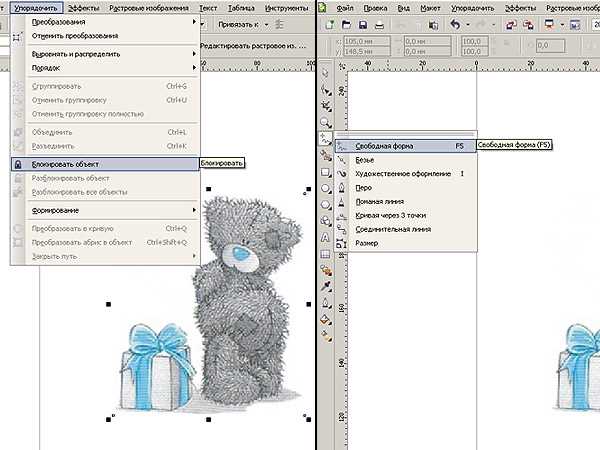
Запустите CorelDraw и выберите пункт Файл – Создать или нажмите Ctrl+N. В открывшемся окне задайте параметры нового документа. В поле Тип документа выберите Печать для работы с логотипом, предназначенным для полиграфии, или Экран – если логотип планируется использовать в цифровом формате.
Установите точный размер страницы в миллиметрах или пикселях. Обычно для логотипа выбирают рабочую область размером от 500×500 px до 2000×2000 px с разрешением 300 dpi для печати и 72 dpi для экрана. Важно задать единицы измерения, соответствующие типу проекта.
В разделе Цветовая модель выберите CMYK для печатной продукции и RGB для цифрового использования. Это гарантирует корректное отображение цвета на конечных носителях.
Настройте направляющие и сетку для точного выравнивания элементов. В меню Вид – Сетка активируйте отображение сетки и задайте шаг в 5 мм или 10 px. Включите Привязку к сетке для упрощения размещения объектов.
Перед началом работы рекомендуется открыть панель Объекты для удобного управления слоями и элементами логотипа. Это позволит структурировать проект и легко редактировать отдельные компоненты.
Импорт и настройка референсных изображений для логотипа

Для начала работы с референсным изображением в CorelDraw откройте меню «Файл» и выберите «Импорт». Форматы файлов, поддерживаемые программой, включают PNG, JPEG, BMP и TIFF. Рекомендуется использовать изображения с разрешением не ниже 300 dpi для сохранения качества при масштабировании.
После размещения изображения на рабочем поле, закрепите его на слое, выбрав пункт «Зафиксировать объект» в контекстном меню. Это предотвратит случайное смещение во время построения векторных элементов.
Для точного совмещения используйте панель «Объекты» и активируйте прозрачность изображения, установив значение в диапазоне 30–50%. Это поможет видеть и повторять контуры референса, не затрудняя работу.
При необходимости измените размер изображения через параметры «Свойства» в панели инструментов, удерживая пропорции, чтобы избежать искажения формы. Для более детальной работы удобно применять режим увеличения и инструмент «Лупа» с настройкой кратности масштабирования до 400%.
Для удобства работы с цветами активируйте в меню «Эффекты» функцию «Преобразовать в градации серого». Это облегчит восприятие контуров и упростит их обводку в векторе, особенно при сложных цветовых переходах.
Перед началом векторизации создайте отдельный слой для референсного изображения и поместите его под слоем с будущими элементами логотипа. Это обеспечит порядок и облегчит редактирование структуры.
Создание базовых форм и элементов логотипа с помощью инструментов CorelDraw

- Прямоугольник (Rectangle Tool) – для создания квадратов и прямоугольников. Зажмите клавишу Ctrl при построении, чтобы получить идеальный квадрат.
- Эллипс (Ellipse Tool) – для построения кругов и овалов. Зажмите Ctrl для точного круга, а Shift – чтобы центрировать фигуру относительно точки клика.
- Многоугольник (Polygon Tool) – задайте число сторон в настройках для создания треугольников, шестиугольников и других фигур.
- Звезда (Star Tool) – регулируйте количество лучей и их глубину, чтобы получить разнообразные звездообразные элементы.
Для точной подгонки форм используйте панель свойств, где можно задать точные размеры в миллиметрах или пикселях. Это важно для соблюдения пропорций логотипа.
Далее используйте инструмент Форма (Shape Tool) для редактирования узлов:
- Выделите фигуру и переключитесь на Shape Tool.
- Перемещайте узлы для изменения контуров, создавайте новые узлы через двойной клик.
- Преобразуйте острые углы в сглаженные, используя функцию скругления узлов.
Для создания сложных форм применяйте логические операции объединения и вычитания:
- Объединить (Weld) – соединяет выбранные объекты в один без внутренних границ.
- Вычесть (Trim) – позволяет вырезать одну фигуру из другой, создавая негативное пространство.
- Пересечь (Intersect) – формирует новый объект в зоне пересечения фигур.
Чтобы придать элементам логотипа оригинальность, используйте инструмент Свободное преобразование (Free Transform) для наклона, поворота и искажения форм с точностью до 0,1 градуса.
Рекомендуется сохранять промежуточные варианты в отдельных слоях для быстрой корректировки и сравнения вариантов.
Использование цветовых палитр и настройка цветовой гаммы логотипа
В CorelDraw выбор цветовой палитры начинается с панели «Цвета», где доступны стандартные наборы: CMYK, RGB, Pantone и пользовательские палитры. Для печатной продукции предпочтительна CMYK, так как она обеспечивает точность при офсетной печати, в цифровых проектах – RGB.
Создавая логотип, используйте ограниченную палитру из 2–3 основных цветов. Это помогает сохранить узнаваемость и облегчает воспроизведение на разных носителях. CorelDraw позволяет создать собственную палитру через меню «Цвета» – «Добавить цвет» – «Новая палитра». Настройте оттенки вручную или импортируйте из внешних источников.
Для точной настройки цвета применяйте инструмент «Цветовой миксер». Здесь можно задавать цветовые коды в формате HEX, RGB или CMYK, что важно для брендбука и согласованности на всех платформах. Рекомендуется сохранять эти значения в отдельном файле для последующего использования.
CorelDraw поддерживает функции проверки контраста цвета. Для обеспечения читаемости логотипа проверьте контраст основных элементов с фоном, используя встроенные инструменты или расширения. Оптимальный коэффициент контраста – не менее 4.5:1.
Если необходима монохромная версия логотипа, переключитесь на палитру градаций серого, что упростит адаптацию под черно-белую печать и гравировку.
Для цветового баланса рекомендуется работать с цветовой моделью HSL внутри CorelDraw – так проще корректировать насыщенность и яркость без искажения оттенка. Используйте настройку «Коррекция цвета» для изменения гаммы всей композиции.
Сохраняйте итоговую палитру в формате .XML или .ASE – эти форматы совместимы с большинством графических редакторов и облегчают передачу цветовых данных команде дизайнеров и типографии.
Применение текста и работа с типографикой в логотипе
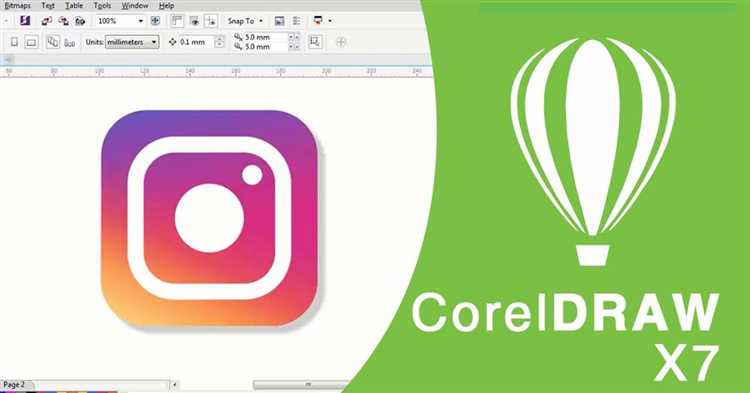
В CorelDraw для создания текста логотипа используйте инструмент «Текст» (Text Tool). Начинайте с выбора шрифта, ориентируясь на уникальность и читаемость. Для логотипа предпочтительны геометрические или рукописные шрифты с чёткой формой, без лишних деталей.
Настройка кернинга (расстояния между буквами) и трекинга (общего межбуквенного интервала) необходима для балансировки визуального восприятия. В CorelDraw параметры кернинга регулируются через панель свойств текста или с помощью сочетаний клавиш, что позволяет точно контролировать плотность текста.
Используйте конвертацию текста в кривые (Ctrl+Q) после окончательной правки для сохранения шрифтов и предотвращения искажений при масштабировании или печати. Это также открывает дополнительные возможности для модификации отдельных элементов букв.
Выделяйте ключевые части текста изменением толщины контура или цветового акцента. В CorelDraw контур текста регулируется через панель «Обводка», что помогает сделать логотип более выразительным и запоминающимся.
Избегайте использования более двух шрифтов в одном логотипе. Оптимально сочетать заглавные и строчные буквы, чтобы сохранить профессиональный и лаконичный вид. Контраст между жирным и тонким начертанием усиливает восприятие и помогает выделить бренд.
Используйте сетку и направляющие CorelDraw для точного выравнивания текста относительно графических элементов. Это гарантирует гармоничное и симметричное расположение всех компонентов логотипа.
Для интеграции текста с изображением применяйте эффекты прозрачности и маскирования. Это создаёт единый визуальный образ без потери читаемости и поддерживает стиль логотипа.
Тонкая настройка и выравнивание элементов для гармоничного дизайна
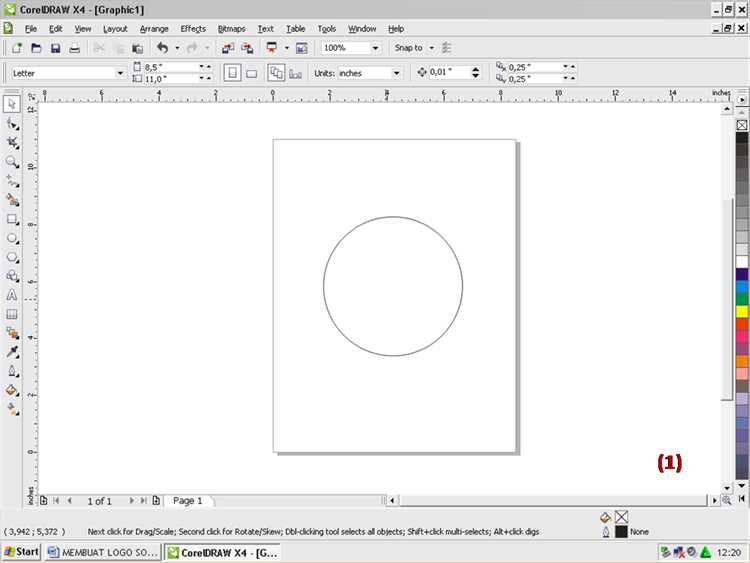
В CorelDraw для точного выравнивания используйте панель «Выровнять и распределить» (Shift+A). Выравнивание по центру, левому или верхнему краю позволяет добиться аккуратного расположения элементов без зазоров. Для равномерного распределения пространства между объектами применяйте функции «Распределить по горизонтали» или «Распределить по вертикали».
При работе с формами и текстом полезно включать направляющие и сетку (Ctrl+G). Настройка шага сетки в меню «Параметры документа» позволяет точно фиксировать точки привязки для минимальных смещений. Для более тонкой корректировки используйте клавиши стрелок с удержанием Ctrl – смещение происходит на 0,1 пикселя.
Группировка элементов (Ctrl+G) упрощает изменение положения и масштабирование без искажения пропорций. При этом для сохранения визуального баланса проверяйте симметрию, используя зеркальное отражение (Ctrl+M) и повороты с шагом 15°.
Цветовые блоки и линии выравнивайте по базовой линии текста или ключевым точкам объектов, чтобы избежать визуального диссонанса. Проверяйте расстояния с помощью функции «Измерение» (Ctrl+Shift+M), которая позволяет измерить точные промежутки между элементами.
Для улучшения восприятия избегайте плотного прилегания объектов – минимальный рекомендуемый интервал между элементами логотипа составляет не менее 2–3 мм при разрешении 300 dpi. Это обеспечивает четкость при печати и масштабировании.
Экспорт готового логотипа в нужных форматах и подготовка к печати
Для качественной печати и дальнейшего использования логотипа важно правильно выбрать формат и параметры экспорта в CorelDraw. Это влияет на четкость изображения, цветопередачу и совместимость с типографским оборудованием.
- Подготовка документа:
- Проверьте цветовую модель – для печати используйте CMYK, для цифрового использования – RGB.
- Убедитесь, что все шрифты преобразованы в кривые (Ctrl+Q), чтобы избежать проблем с отображением.
- Удалите невидимые или лишние объекты, которые могут увеличивать размер файла.
- Выбор формата экспорта:
PDF– универсальный формат для типографии, сохраняет вектор и поддерживает цветовую модель CMYK. В настройках выберите «PDF/X-1a:2001» для стандартизированной печати.EPS– подходит для передачи в профессиональные редакторы и типографии, поддерживает векторные объекты и цвета CMYK.PNG– используйте для веб-версий логотипа с прозрачным фоном, при экспорте устанавливайте разрешение не ниже 300 dpi.SVG– для масштабируемой графики в цифровых проектах, сохранение векторного качества.
- Настройки экспорта для печати:
- Разрешение растра – не ниже 300 dpi, чтобы избежать пикселизации при печати.
- Растровые эффекты (тени, градиенты) должны сохраняться в высоком качестве без размытия.
- Проверьте наличие обрезных меток и полей выхода (bleed) – стандартный отступ для печати 3 мм по периметру.
- Для PDF активируйте сохранение цветовых профилей, чтобы сохранить точную цветопередачу.
- Проверка и финальная подготовка:
- Откройте экспортированный файл в сторонней программе (Adobe Acrobat, Illustrator) для проверки сохранения всех элементов.
- Проверьте отсутствие пробелов и перекрытий, особенно у мелких деталей логотипа.
- При необходимости создайте пробный отпечаток для контроля цвета и масштаба.
Точное соблюдение этих рекомендаций обеспечит высокое качество логотипа на любых носителях и упростит процесс его использования в дальнейшем.
Вопрос-ответ:
Какие параметры документа нужно задать перед началом работы над логотипом в CorelDraw, чтобы избежать проблем при печати?
Сразу после создания нового файла укажите цветовую модель CMYK, потому что большинство типографий работает именно с ней. Задайте разрешение 300 dpi для растровых эффектов и установите размер страницы равным предполагаемому максимальному формату печати — например, A4 или 500 × 500 мм. Добавьте поле вылета (bleed) 3 мм по периметру, если логотип будет размещаться вплотную к краю макета. Эти настройки позволят сохранить цвета и чёткость при выводе на разных носителях.
Чем отличаются инструменты «Эллипс» и «Контур» при создании эмблемы-печатки, и почему их стоит сочетать?
«Эллипс» формирует основную окружность эмблемы. После её построения «Контур» помогает создать второе, более тонкое кольцо на нужном расстоянии от первого. Комбинация позволяет быстро получить двойную рамку с ровными, пропорциональными краями, не рисуя каждую линию вручную. Это экономит время и обеспечивает симметрию, что особенно важно для печатей и гербовых знаков.
Как правильно перевести шрифты в кривые и при этом сохранить возможность редактирования?
Сначала сделайте копию текстового объекта и спрячьте её на отдельном слое. Основной текст переведите в кривые командой Ctrl + Q. В итоге на видимом слое останутся контуры без зависимости от установленных шрифтов — файл откроется корректно на любом компьютере. Если позже понадобится изменить надпись, достаточно снова включить скрытый слой с живым текстом, внести правки и повторить процедуру.
Можно ли создать эффект градиентной металлизированной заливки без использования растровых фильтров, и как добиться реалистичности?
Да, используйте интерактивный градиент (F11). Задайте два основных цвета: светлый серый (5 % K) и тёмно-серый (70 % K). Добавьте несколько дополнительных опорных точек между ними, меняя их яркость и расположение под углом 90 °. Для «бликов» вставьте узкие полосы почти белого цвета с прозрачностью 30 – 40 %. Затем примените лёгкое размытие перьевым инструментом «Размытие пера» к этим полосам — так отражения будут мягче. Итоговый результат выглядит как шлифованный металл при сохранении векторной природы объекта.
Как оптимизировать готовый логотип для веб-использования, не потеряв детализацию?
Завершив работу, сгруппируйте все элементы и выполните экспорт через «Опубликовать в Интернете (Ctrl + Shift + S)». Выберите формат SVG — он сохраняет векторную чёткость и весит меньше PNG. В окне настроек отключите ненужные метаданные, включите опцию «Минимизация кода» и задайте ограничение по размеру артборда ровно по границам логотипа. Для тени или полупрозрачности в CorelDraw задайте альфа-канал без растеризации. На выходе получится файл размером 5–20 КБ, который масштабируется без потерь на любом экране.






